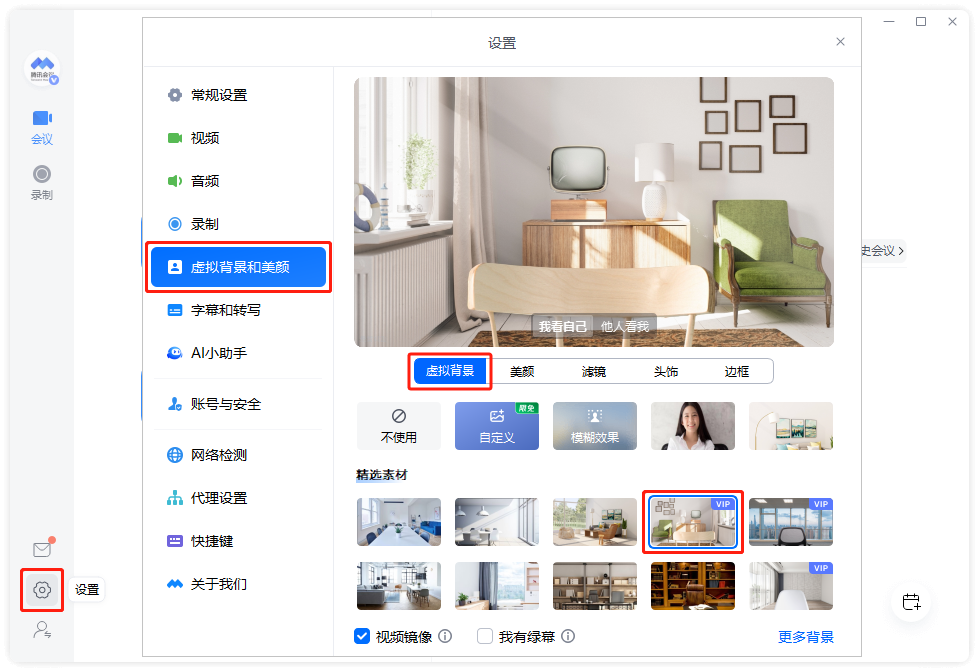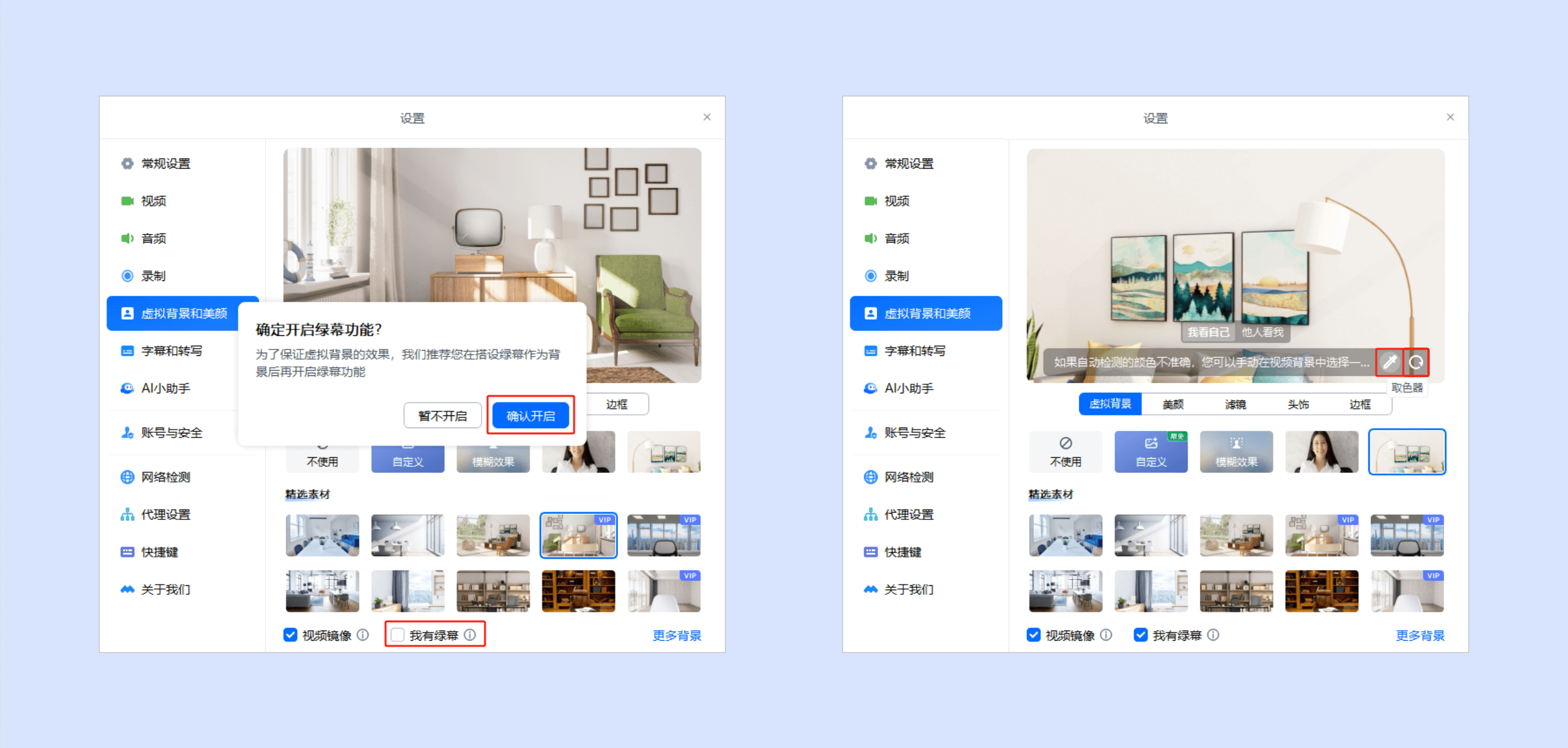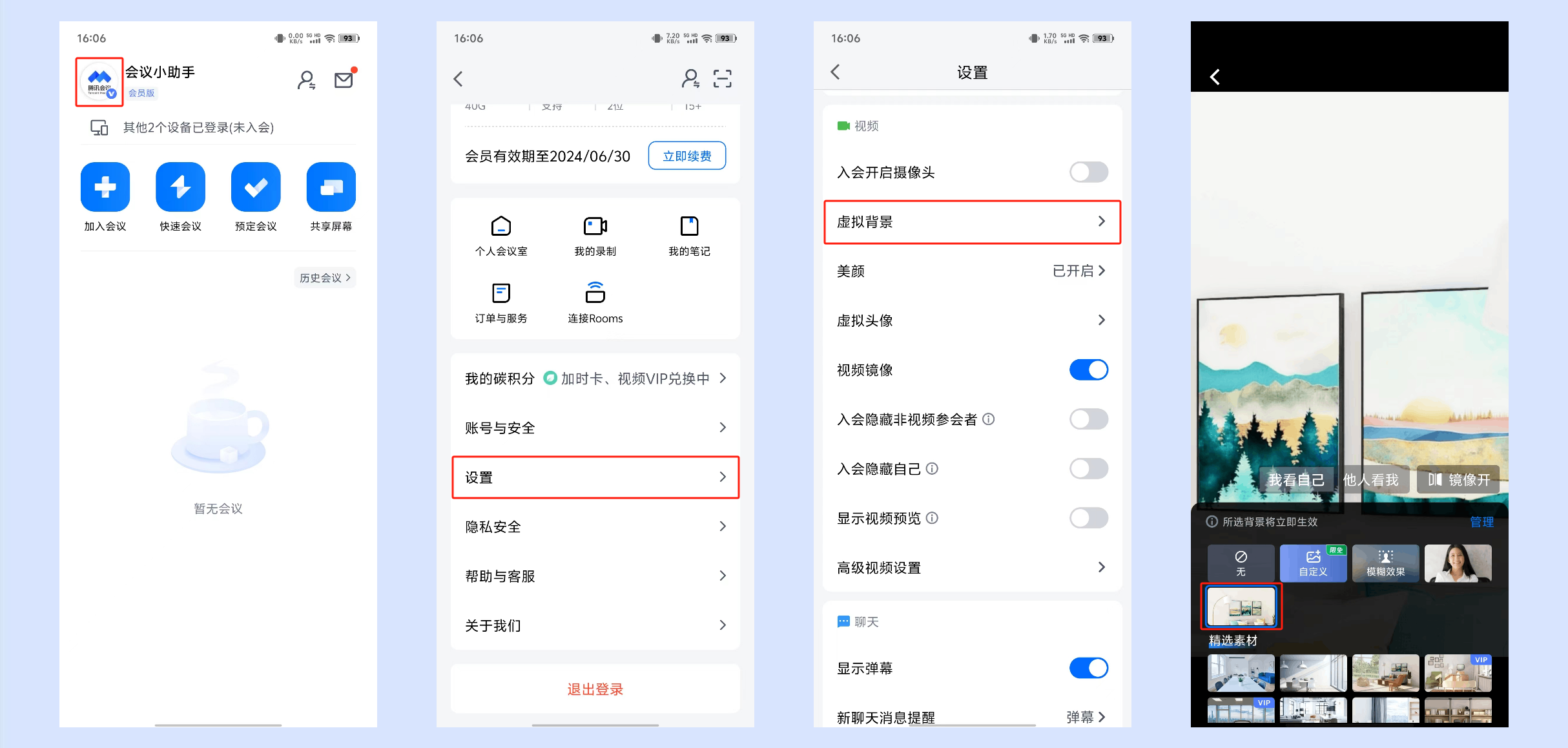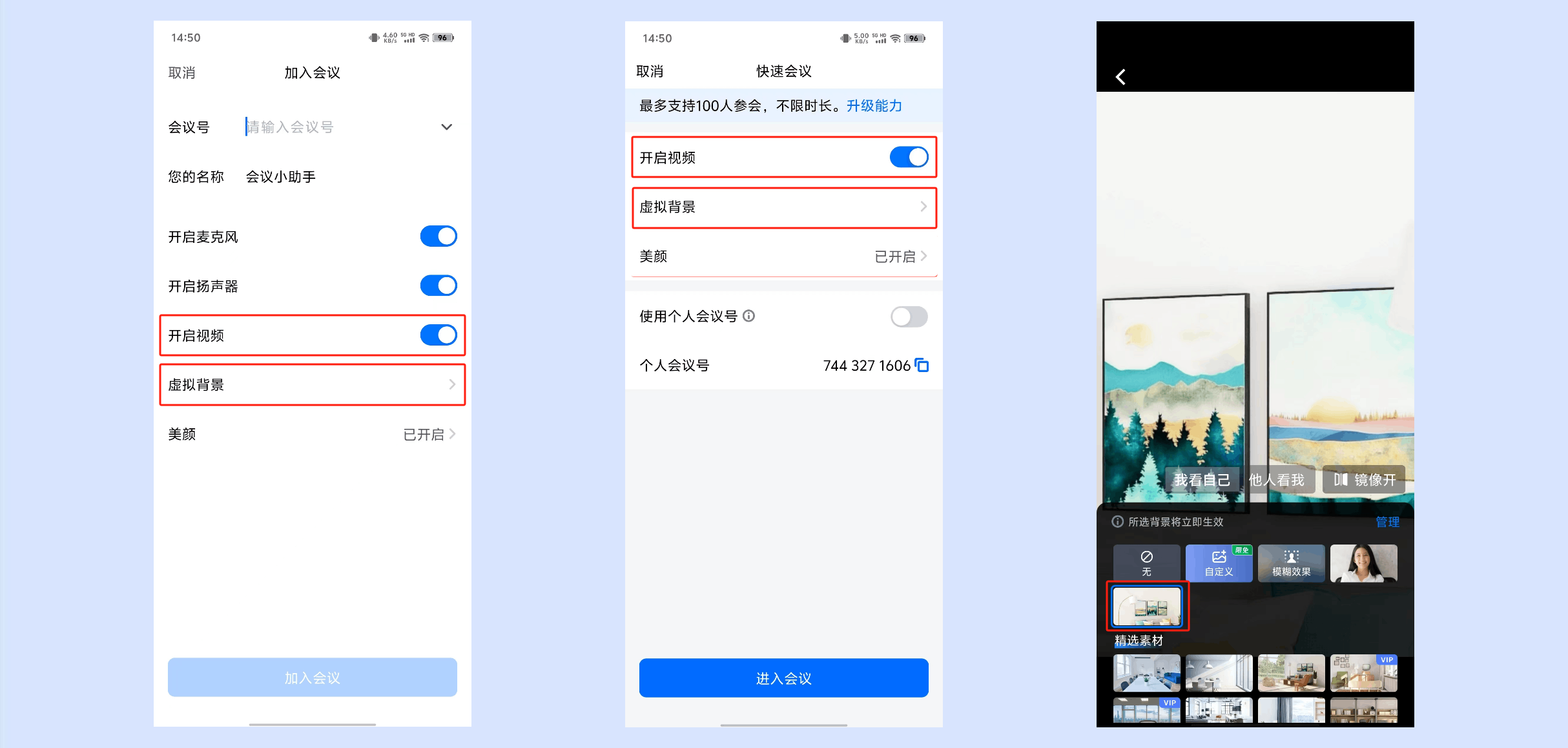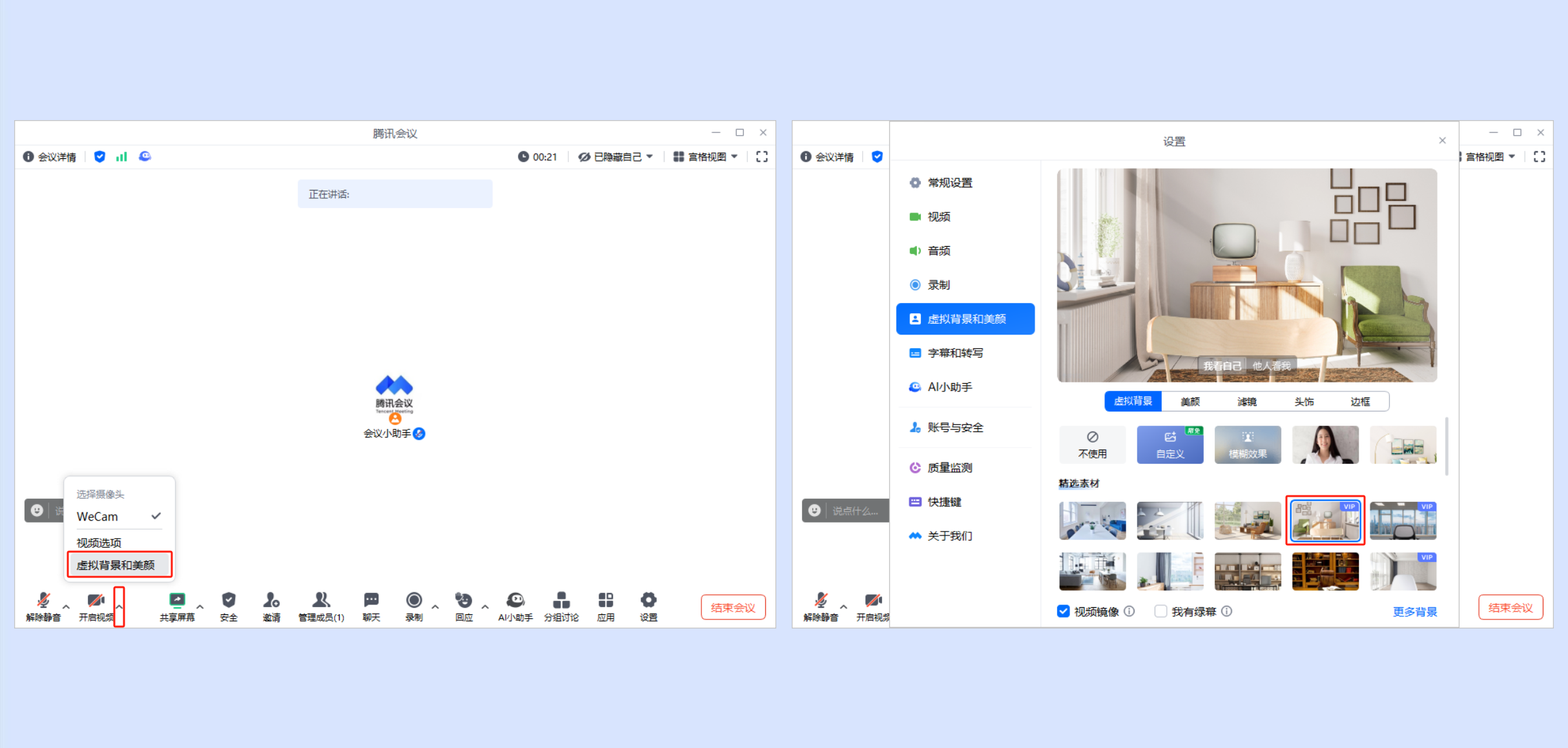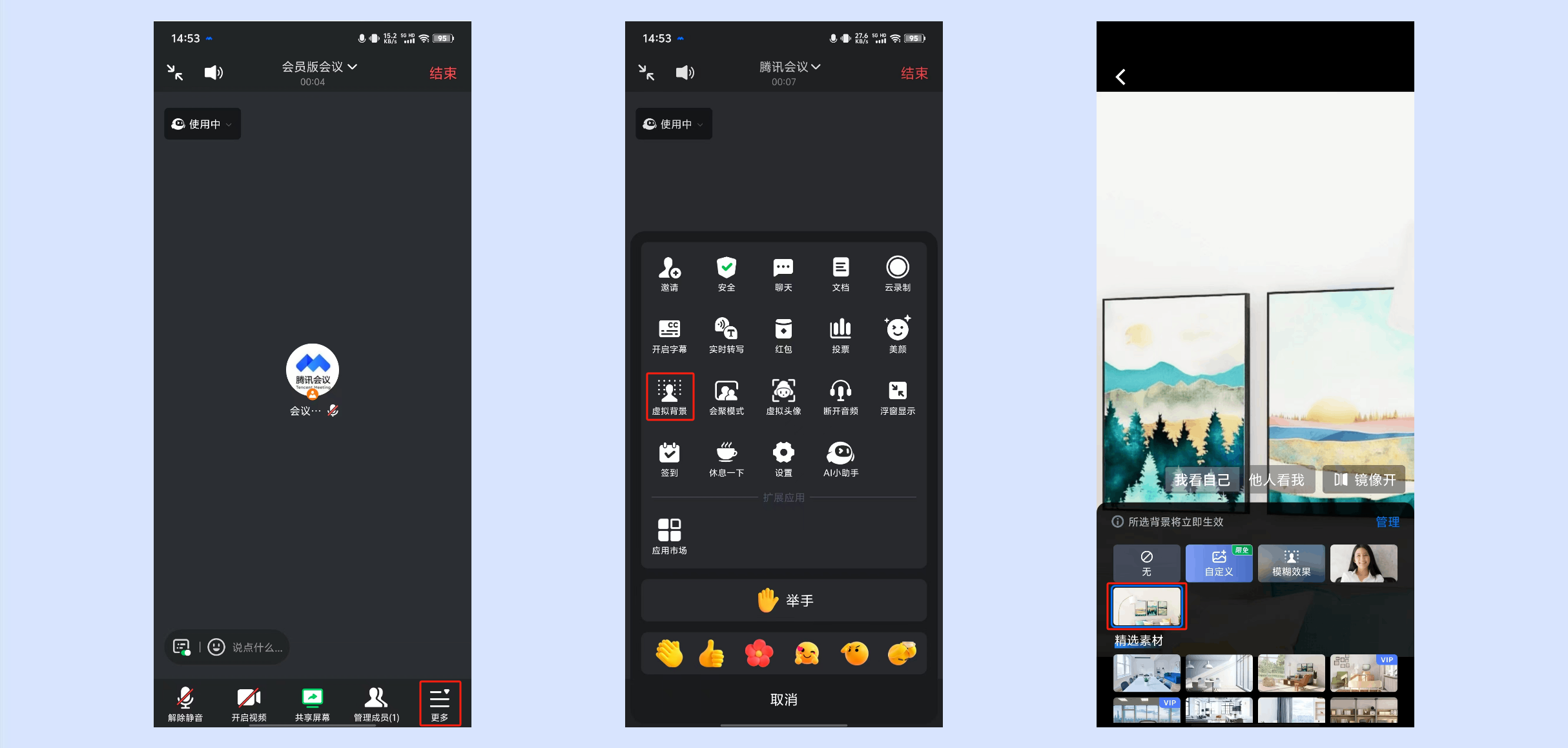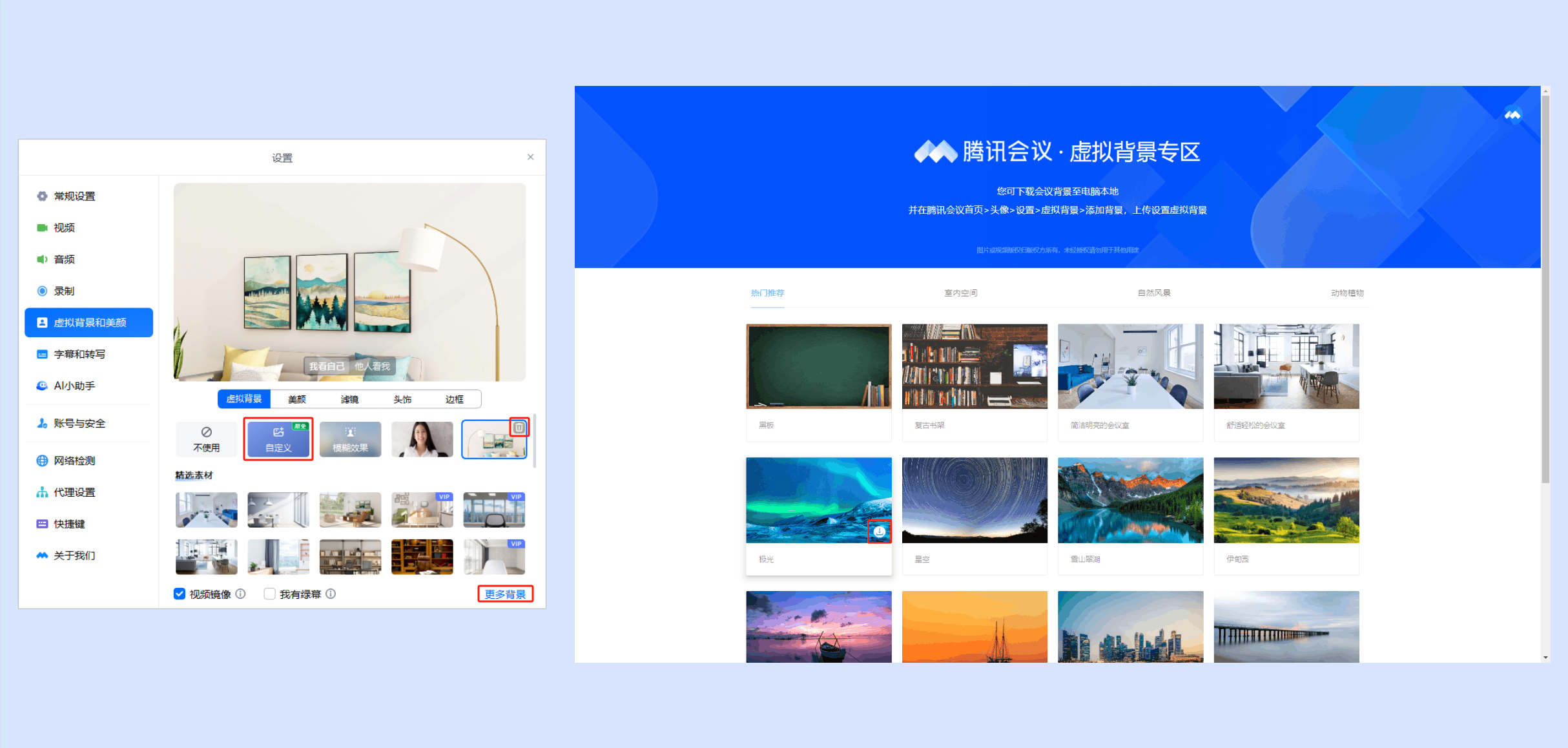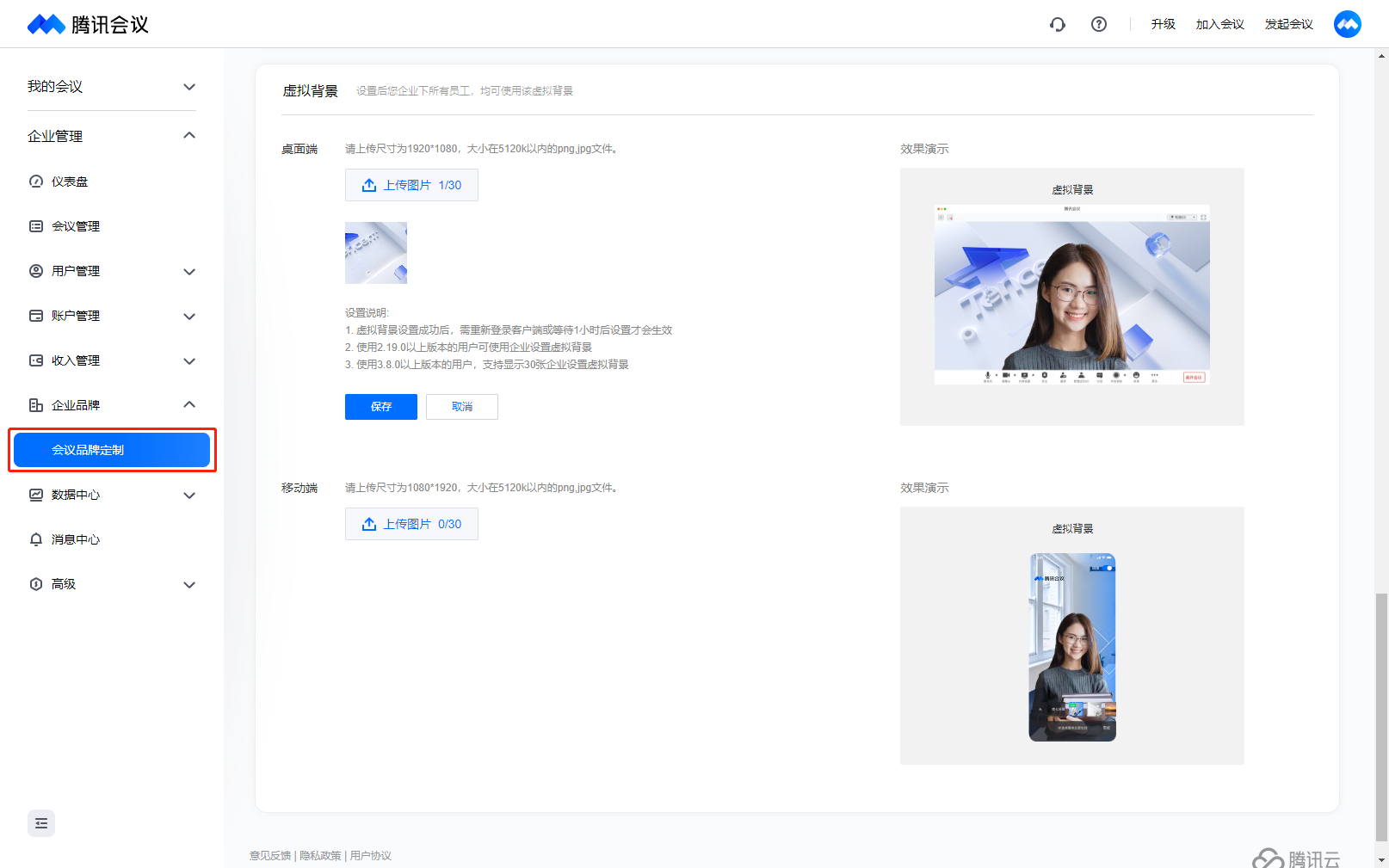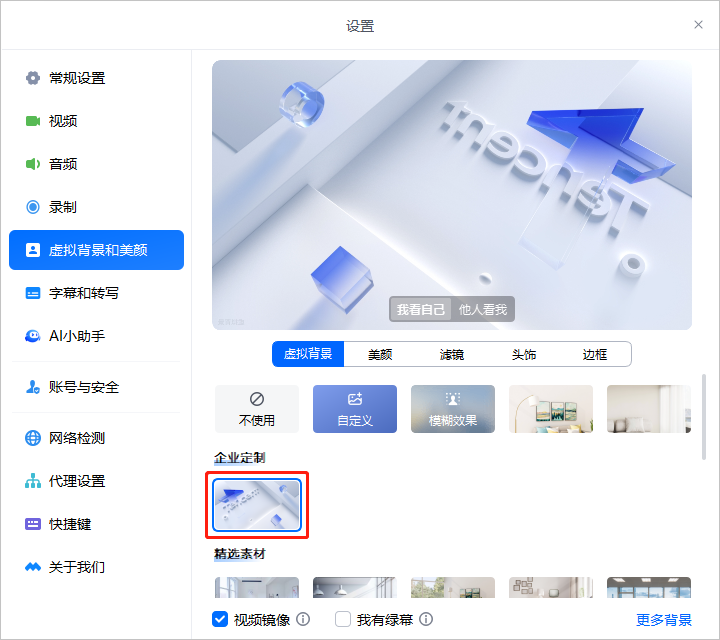| 腾讯会议虚拟背景使用指南 | 您所在的位置:网站首页 › ipad腾讯会议录制视频人像 › 腾讯会议虚拟背景使用指南 |
腾讯会议虚拟背景使用指南
|
虚拟背景一、功能介绍 虚拟背景是一种基于人像分割技术的运用。在进行视频会议时,腾讯会议将自动识别参会人,并将参会人周围的环境替换为指定图像或视频。 为了获得更好的虚拟背景体验,腾讯会议建议用户在简单场景、均匀光照下使用该功能;若用户有绿幕时,使用绿幕功能可以获得更好的虚拟背景使用效果。 会员能力: ①目前桌面端会员用户可以自定义图片以及视频背景。 ②目前移动端会员用户可以自定义图片背景。 二、适用人群及场景①有参会人员对隐私的保护需求; ②提升会议趣味; ③取代布展背景墙,统一虚拟背景对会议主题进行宣传; ④减少实体背景的设置,会议成本节约。 三、使用条件1.版本要求1)自定义虚拟背景①1.3.0及以上版本; ②免费版、会员版、商业版、企业版用户。>>前往购买 2)企业虚拟背景①2.19.0以上版本的企业用户可使用企业设置虚拟背景。 2.系统要求①Windows/macOS/iOS/Android。 3.硬件要求设备 机型 Windows/macOS 支持AVX2指令集且双核以上的CPU机型(一般2013年以后出的CPU符合)。 iOS ①支持iPhone6s(含)以后的iphone机型。 ②支持iPad Pro 系列第一代(含)以后的 ipad Pro机型。 ③支持iPad Air 系列第三代(含)以后的 ipad Air机型。 ④支持iPad 系列第五代(含)以后的 ipad 机型。 ⑤支持iPad mini 系列第五代(含)以后的 ipad mimi机型。 Android(满足以下两个条件之一的机型可以支持虚拟背景) 1.GPU型号为Adreno系列,需要大于等于512,或者等于508、509的机器,如oppo r11s。2.手机 CPU 型号是以下情况的设备: ①芯片为骁龙600系列,需大于等于670,如vivo x23。 ②芯片为骁龙700系列,需大于等于710,如vivo NEX。 ③芯片为骁龙800系列,需大于等于835,如小米MIX2。 ④芯片为高通QCS系列,需要大于等于QCS603。 ⑤芯片为麒麟700系列,需大于等于710,如荣耀20i。 ⑥芯片为麒麟800系列,需大于等于810,如荣耀9X。 ⑦芯片为麒麟900系列,需大于等于955,如华为P9。 ⑧芯片为三星系列,需要大于等于Exynos 9系列,如vivo X30 pro。 ⑨芯片为联发科系列,需要大于等于天玑700系列,如红米Note 10。 ⑩芯片为联发科鲲鹏系列,需要大于等于鲲鹏1300T系列,如荣耀平板V7 Pro。 注:若您的机型没有在其中,请您耐心等待,我们会陆续支持更多的机型。 四、如何使用虚拟背景1.会前设置1)Windows/macOS①您可以在客户端主界面点击左下角【设置】->【虚拟背景和美颜】->在「虚拟背景」中选择系统预存的图片或视频作为会议虚拟背景,也可以选择背景虚化,并在预览视窗中浏览效果,确认背景后,返回主界面即默认应用所选背景。 ②如果您已安装实体绿幕,请勾选【我有绿幕】->【确认开启】,随后通过【取色器】在预览窗口中选取需要去除的背景色。若取色不准确,可以使用【重置】回到推荐颜色。 ①您可以在APP主界面点击「头像」->【设置】->【虚拟背景】->选择图片/背景虚化作为会议虚拟背景,并直接在预览视窗中浏览效果,确认背景后,入会即默认应用所选背景。 ②您也可以在加入会议/发起快速会议时,勾选【开启视频】->点击【虚拟背景】->选择图片/背景虚化作为会议虚拟背景,并直接在预览视窗中浏览效果,确认背景后,返回会中主界面即默认应用所选背景。 您可以在会中,点击底部工具栏【开启视频】旁的三角按钮->【虚拟背景和美颜】->在「虚拟背景」中选择系统预存的图片或视频作为会议虚拟背景,也可以选择背景虚化,并在预览视窗中浏览效果,确认背景后,返回会中主界面即默认应用所选背景。 您可以在会中,点击底部工具栏【更多】->【虚拟背景】,可以选择图片/背景虚化作为会议虚拟背景,并直接在预览视窗中浏览效果,确认背景后,返回会中主界面即默认应用所选背景。 ①您可以在虚拟背景设置页面,点击【添加背景】上传自定义图片/视频作为您的会议虚拟背景; ②您也可以点击【更多背景】访问腾讯会议虚拟背景库,选择您喜欢的会议背景下载至电脑本地,并在虚拟背景设置页面,点击【添加背景】上传虚拟背景; ③如果您想要删除添加的背景,则点击图片右上角的“删除”即可。 ①您可以在虚拟背景设置页面,点击【自定义】即可上传自定义图片/视频作为您的会议虚拟背景。 ②如果您想要删除添加的自定义背景,可点击【管理】->选中图片后点击图片右上角的【x】->【删除】即可。 ①企业超级管理员可以在企业管理平台->【企业品牌】->【会议品牌定制】->【基础设置】中设置企业虚拟背景,设置后您企业下所有员工,均可使用该虚拟背景。 ②企业成员即可在虚拟背景->“企业定制”中选择使用企业虚拟背景。 ①格式:jpg、bmp、png; ②分辨率:1920x1080及以下; ③大小:20M以内; ④长宽比:0.01~100,推荐16:9; ⑥数量:Android/iOS 30张;macOS/Windows 30张。 2)企业虚拟背景图片①格式:png、jpg; ②桌面端分辨率:1920x1080; ③移动端分辨率:1080x1920; ④大小:5120k以内; ⑤数量:3.8.0以上版本的用户,桌面端、移动端各支持显示30张企业设置虚拟背景。 2.视频①格式:mov、mp4;(目前仅支持桌面端) ②分辨率:1920x1080及以下; ③大小:20M及以下。 七、注意事项1.为了获得更佳的虚拟背景体验,腾讯会议推荐用户在简单场景使用该功能: ①场景中含有较少的物件,背景颜色单一,推荐使用绿幕; ②使用更清晰的摄像设备进行视频会议; ③参会场景中的光照均匀; ④请避免着装颜色与背景色相同; ⑤使用视频作为虚拟背景时,请尽量不要遮挡摄像头:遮挡摄像头后造成采集帧率过低,摄像头获取帧率减速,刷新率降低,导致虚拟背景变慢。 2.企业虚拟背景设置成功后,需重新登录客户端或等待1小时后设置才会生效。 |
【本文地址】